Endlich hab ich mir ein neues Navi gegönnt, und es ist das Garmin zumo XT geworden. Beim Herumspielen damit ist mir dann aufgefallen, dass bei der gleichzeitigen Einblendung von Routen und Tracks die Tracklinie von der Routenlinie verdeckt wird.
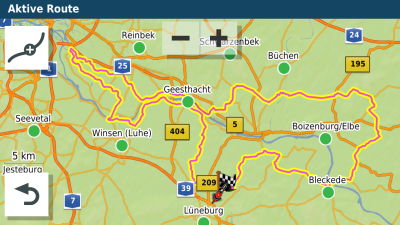
Da ich beim Abfahren einer geplanten Route immer gerne auch den ihr zugrunde liegenden Track auf dem Schirm haben möchte, nämlich um zu überprüfen, ob ich mich noch auf dem geplanten Kurs befinde oder mir die Routenberechnung inzwischen eine andere Strecke untergejubelt hat, will ich deshalb immer gerne beide Linien gleichzeitig erkennen können.
Es ist zwar kein Problem, Tracks und Routen gleichzeitig einblenden zu lassen, aber in den Standardeinstellungen sind beide Linien gleich dick, und das hat zur Folge, dass die darüberliegende Linie die darunterliegende vollständig verdeckt. Also müssen wir da Hand anlegen. Ziel soll es sein, dass die obere Linie, auf älteren Zumos war das immer der Track, etwa nur halb so dick ist wie darunterliegende Linie.
Wenn man einen Track in der App Tracks auswählt, dann kann man dort festlegen, wie breit der Track dargstellt werden soll. Was man dort einstellt, gilt für alle Tracks. Ich hab hier von Normal auf Am breitesten umgestellt. Dann noch ne hübsche Farbe ausgewählt – fertig.
Also, grundsätzlich sind Tracks jetzt schon mal dicker als Routen, und wenn beides übereinandergelegt angezeigt wird, dann schimmert unter der Route ein bisschen Track hervor. Mir war das aber noch nicht deutlich genug, die Route müsste für meinen Geschmack ein bisschen schmaler werden, damit es passt. Aber eine Möglichkeit zum Ändern der Routenbreite hab ich nirgends im XT gefunden.
Deshalb hab ich meine eine eigene Theme-Datei angelegt. In so einem Theme sind alle Informationen für die Darstellung von Karten hinterlegt. Die darin gespeicherten Informationen sind im XML-Standard geschrieben und können mit einem gewöhnlichen Texteditor bearbeitet werden.
Ich habe mir die Einstellung für Deutschland als Vorlage in eine neue Datei kopiert und dort die Strichstärken sowie die Farben für Tracks und aktive Routen nach meinen Wünschen angepasst. Routen sind jetzt ein wenig schmaler als Standard, und wenn ein Track darunter liegt, kann man beide deutlich erkennen.
Ich hab die manipulierte Datei nachfolgend verlinkt, und Du kannst sie Dir gerne herunterladen und bei Dir benutzen: Im Dateisystem Deines Zumo XT findest Du den Ordner Themes/Map. Kopiere die Datei Kradmelder24.kmtf dort hinein. Danach startest Du das XT neu und gehst in die Einstellungen, dann weiter nach Karte/Fahrzeug und dort nach Kartendesign. Wähle den Eintrag Kradmelder24 und speichere die Änderung.
Das war’s. Routen werden jetzt ein klein wenig schmaler angezeigt und haben die Farbe Magenta. Tracks sind etwa doppelt so breit wie Routen und haben die Farbe gelb. Wenn beides übereinander angezeigt wird, ist alles gut zu erkennen.
Viel Spaß damit und die Linke zum Gruß!


